ÁLTALÁNOS LEÍRÁS
A Pácienstörzs menüpont azt a célt szolgálja, hogy egyetlen központi helyről lehetővé váljon egy adott szerződés alá tartozó valamennyi intézmény számára a páciens kartonok kezelése.
Fő feladata, hogy megkönnyítse az adminisztrációs folyamatokat, beleértve az adatok naprakészen tartását és ellenőrzését, a páciens kartonokhoz csatolt dokumentáció kezelését, a korábbi foglalások áttekintését, valamint a Páciens Portál felületének elérhetőségét biztosítani az ügyfelek számára.
MIÉRT HASZNOS?
Foglalások
Áttekintheti és kezelheti egy adott páciens jelenlegi foglalásait.
Előzmények
Megtekinthetők a pácienshez tartozó korábbi időpontfoglalások.
Duplikációk
A foglalási folyamat során megszűnik a Pácienstörzsben előforduló ismétlődések problémája.
Dokumentumkezelés
A páciens kartonjához dokumentumok rendelhetők hozzá, amiket szükség szerint megoszthatunk velük vagy elküldhetünk nekik.
Páciens Portál
Lehetőség van Páciens Portál hozzáférési jogosultságokat biztosítani. Erről részletesebben EZEN a oldalon tájékozódhat.
DEFINÍCIÓK
Páciens státuszok
Az alábbi három páciens típus került bevezetésre:
- Validált páciens ✅
- Adatváltozott ⚠
- Foglalási adat ❌
Validált páciens
Recepció által jóváhagyott adatokkal rendelkezik, tehát vélhetően személyesen megjelent már a klinikán, rendelkezik aláírt érkeztető dokumentumokkal.
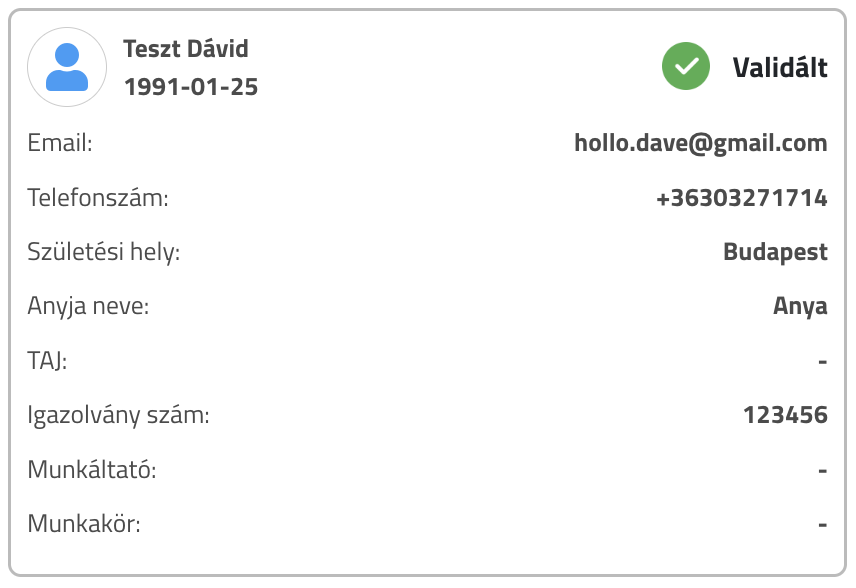
Adatváltozott
Bekerült már a Pácienstörzsbe, de megváltozott valamely adata az utolsó validáció óta (pl. telefonszám, lakcím, stb.), vagy még nem járt a klinikán, így nem kapott “validált” státuszt.
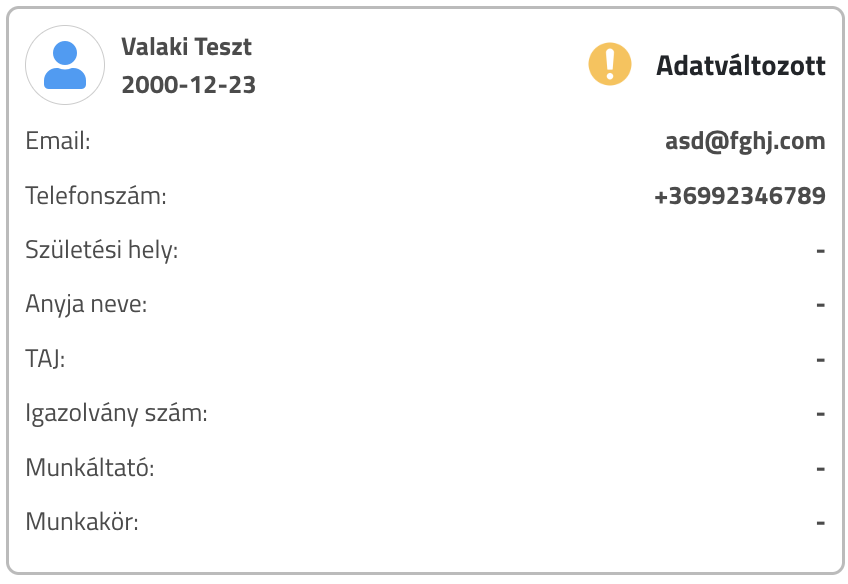
Foglalási adat
A páciens adatai csak foglalási adatként vannak jelen a rendszerben, a törzsben nem szerepelnek.
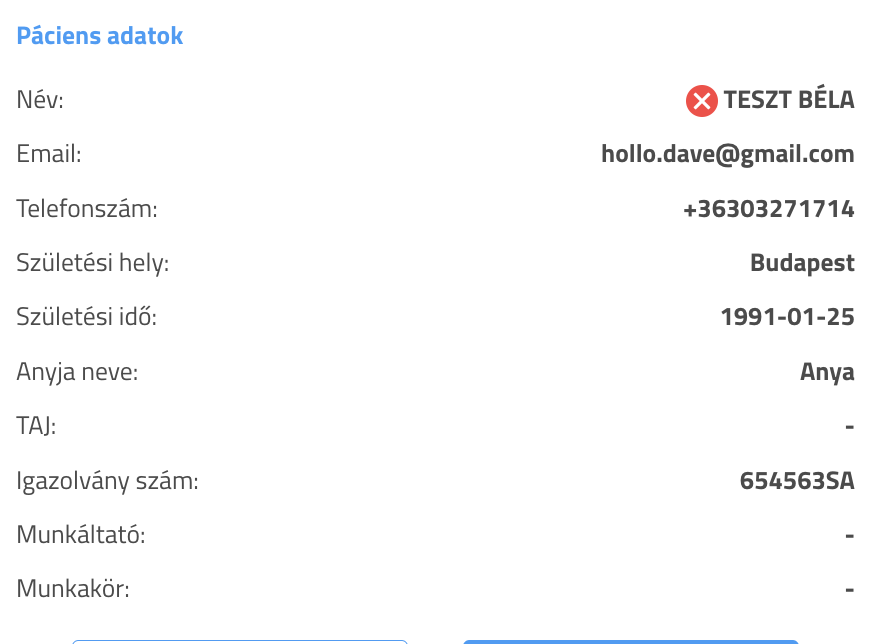
Hasznos információ
Az online, páciens oldali időpontfoglaló felületről érkező foglalások minden esetben foglalási adatként szerepelnek a rendszerben!
Pácienstörzs
Az intézmény által felvett páciensek összességét Pácienstörzsnek nevezzük.
MŰKÖDÉS
Új páciens hozzáadása a törzshöz
A Pácienstörzsbe kétféleképpen rögzíthető páciens:
Pácienstörzs: Új Páciens hozzáadása
Pácienstörzs menüpontban az “Új páciens hozzáadása” gombbal van lehetőség egy új karton rögzítésére.
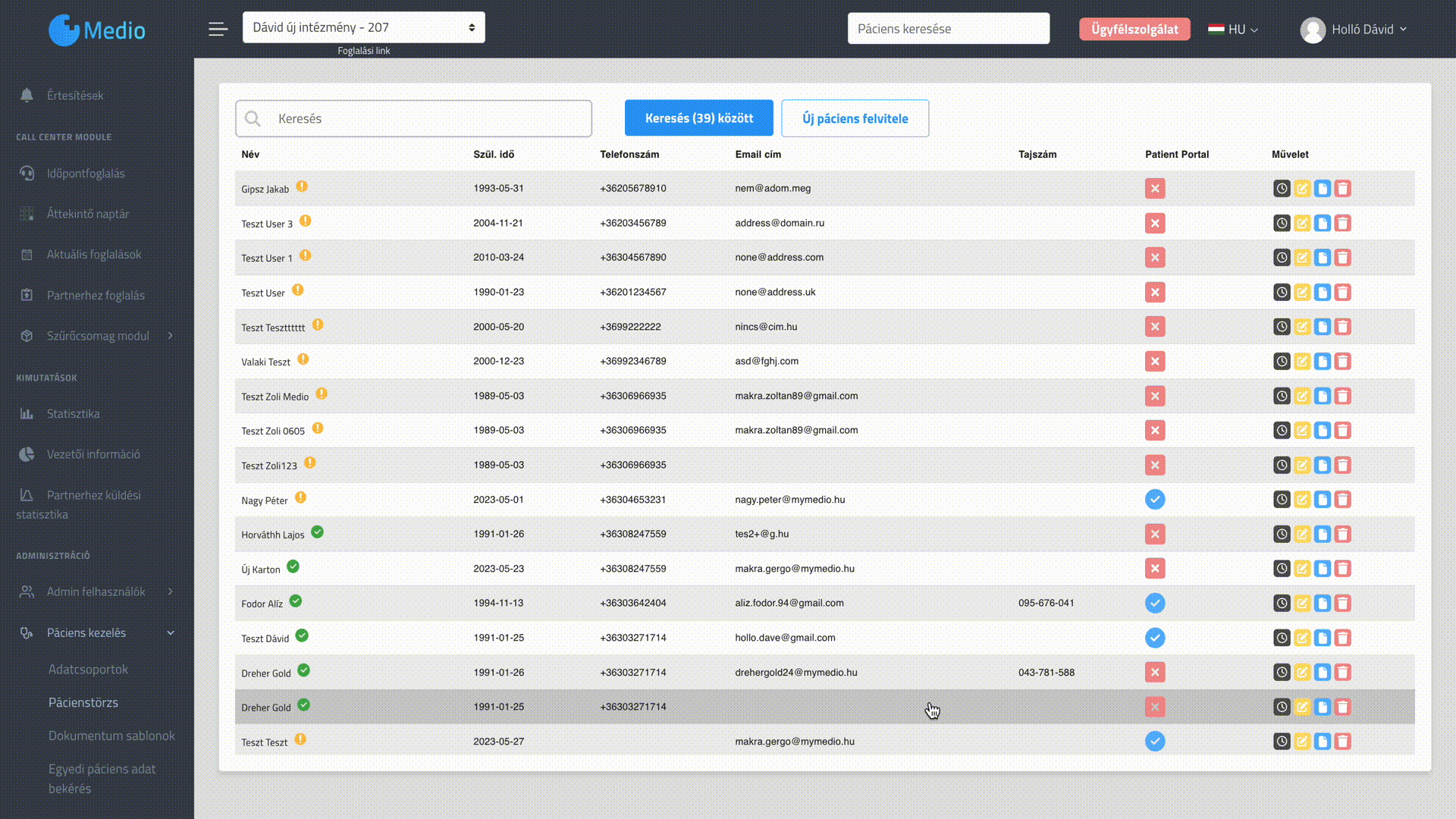
Foglalás: Új páciens rögzítése a foglalás során
Amikor egy felhasználó új foglalást hoz létre a rendszerben, minden foglalás végén a rendszer megkérdezi, hogy hozzáadja-e a pácienst a törzshöz.
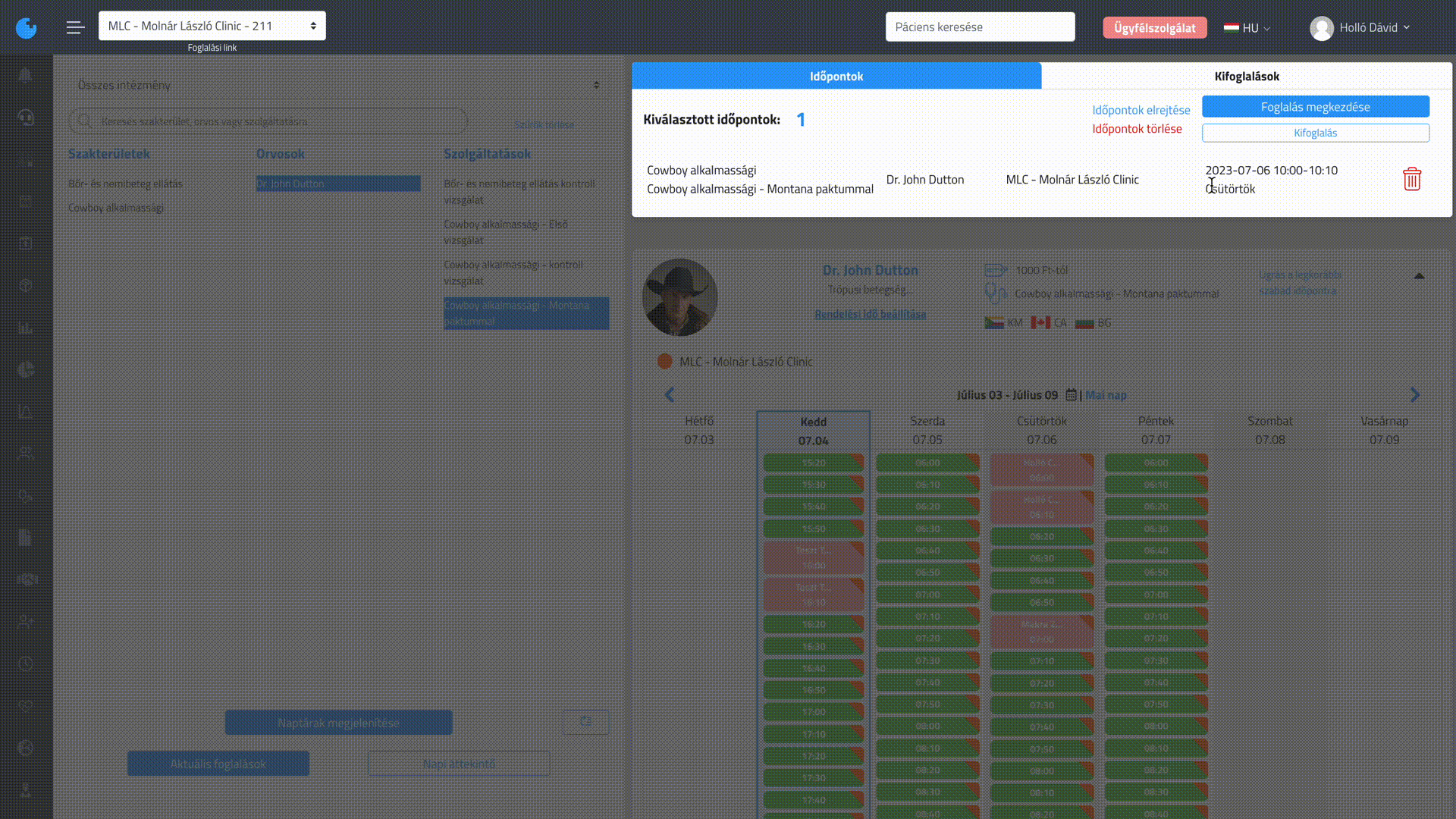
Hasznos információ
Az ilyen módon rögzített páciensek minden esetben “adatváltozott” páciensként kerülnek a rendszerbe.
Pácienstörzs funkciói
A Pácienstörzs a Páciens kezelés/Pácienstörzs menüpont alatt található meg.
Keresés
A felületre érkezve megtekinthetők a legutóbb felvitt páciensek (egyszerre max. 50).
A páciens a kereső mező használatával található meg, amely a teljes Pácienstörzsben keres.
A kereséshez minimum 3 karakter megadása kötelező.
A rendszer az alábbi adatokban keres:
- Név
- Email cím
- Taj szám
- Telefonszám
- Születési dátum
A találati lista egy elemére (páciensre) kattintva megnyíilik az adott páciens kartonja
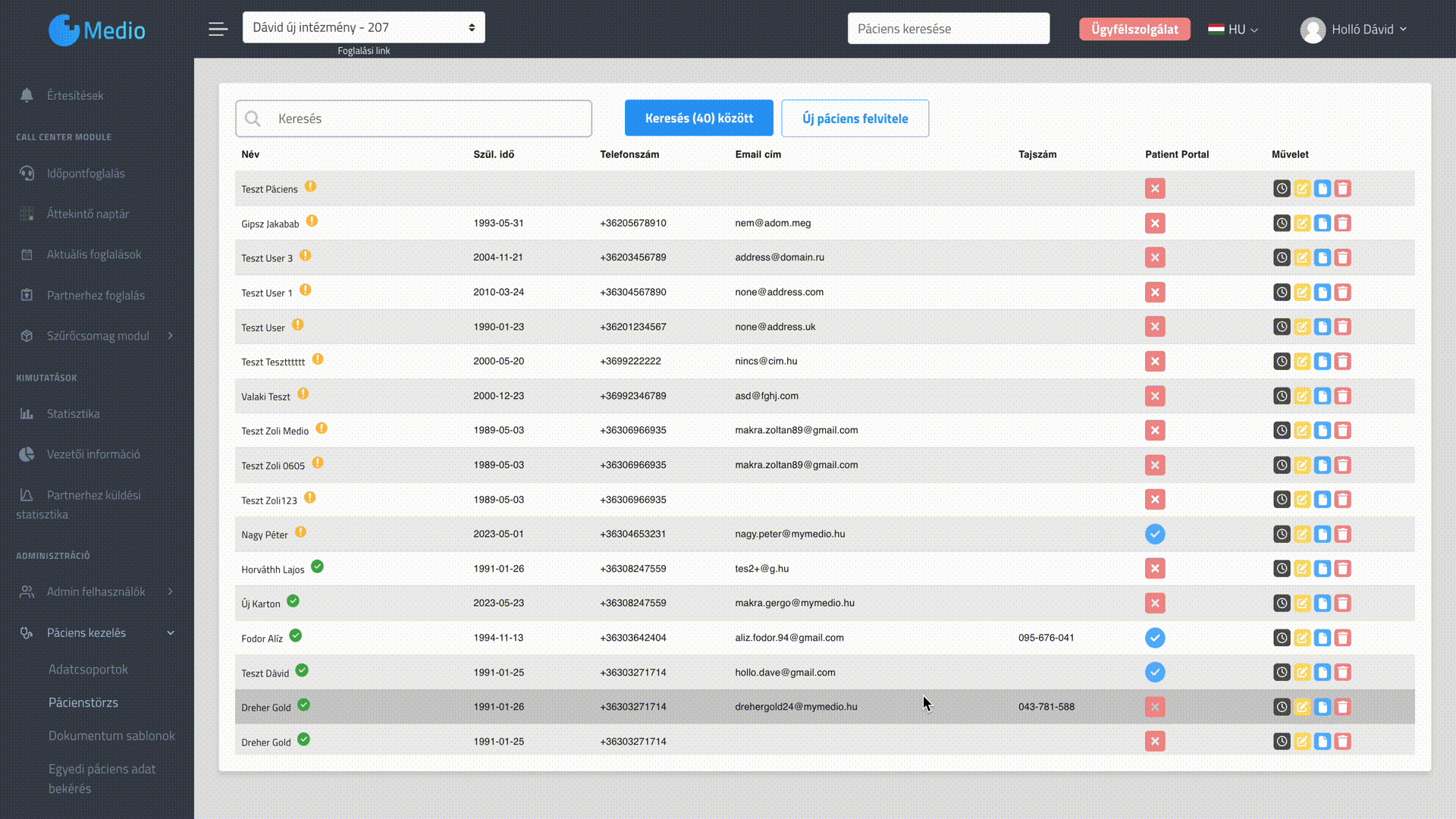
Keresés a menüsávban
A fenti menüsávban található pácienskereső is a teljes törzsben keres, majd új lapon nyílik meg a találati listával.
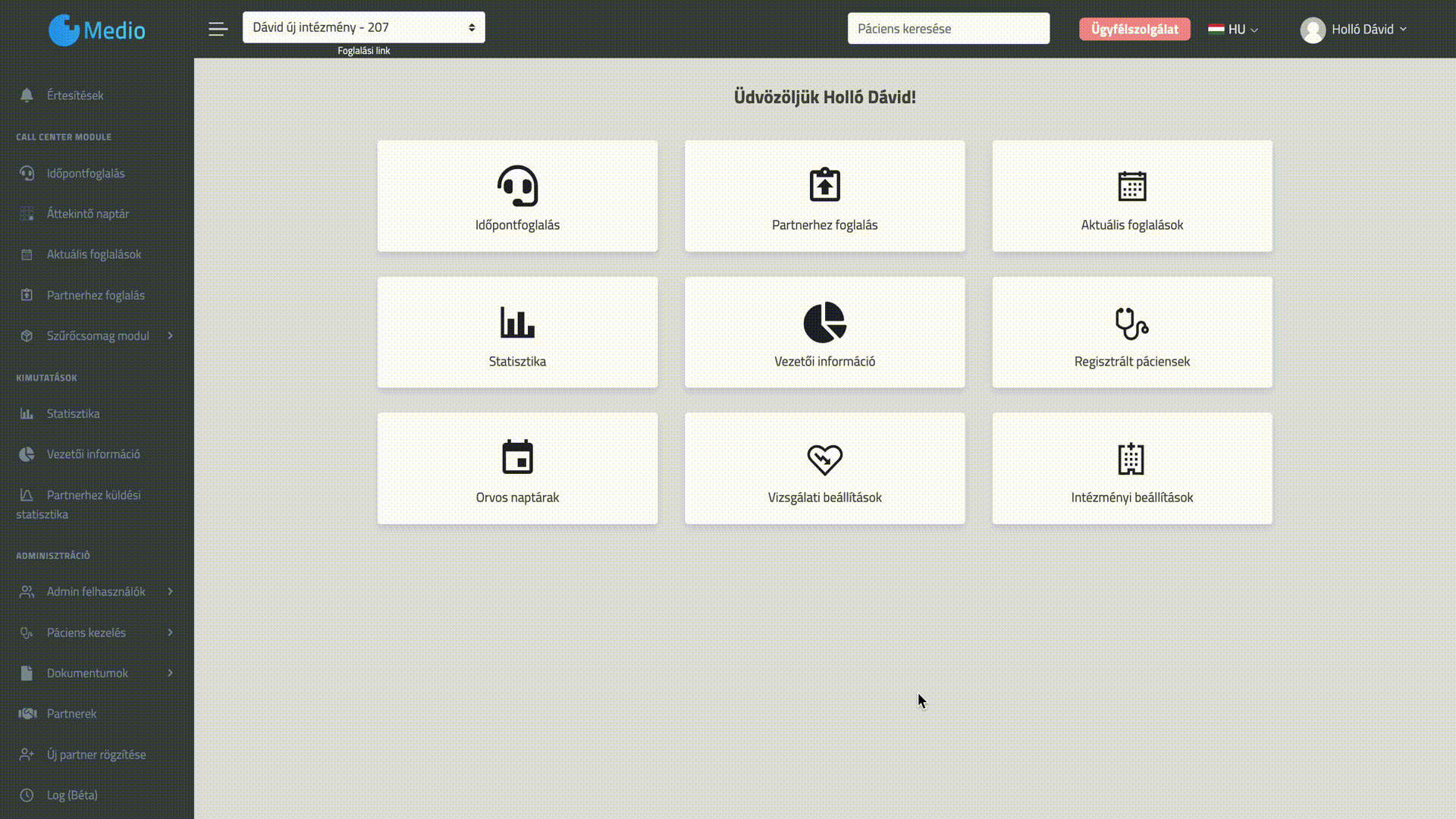
Páciens karton
Adatok szerkesztése
Ezen a felületen szerkeszthetők a Páciens törzsadatai. Szerkesztés után a páciens automatikusan “Adatmódosított” státuszt kap.
A megjelenő adatokról itt olvashat bővebben: Egyéb adatok és adatcsoportok
Dokumentumok
Ebben a menüpontban tekinthetőek meg a páciens foglalás során feltöltött dokumentumai, illetve itt van lehetőség új dokumentum feltöltésére.
A dokumentum feltöltés menetéről bővebben ezen az oldalon tájékozódhat: Páciens Portál
Foglalások
Megtekinthetőek a páciens még aktív és korábbi foglalásai.
Az aktív foglalások ezen felületen ugyanúgy lemondhatók és módosíthatók, mint az “aktuális foglalások” menüpontban.
Páciens Portál hozzáférés
Ezen a felületen van lehetőség egy páciensnek Páciens Portál hozzáférést biztosítani.
A Páciens Portál működéséről ezen az oldalon olvashat bővebben: Páciens Portál
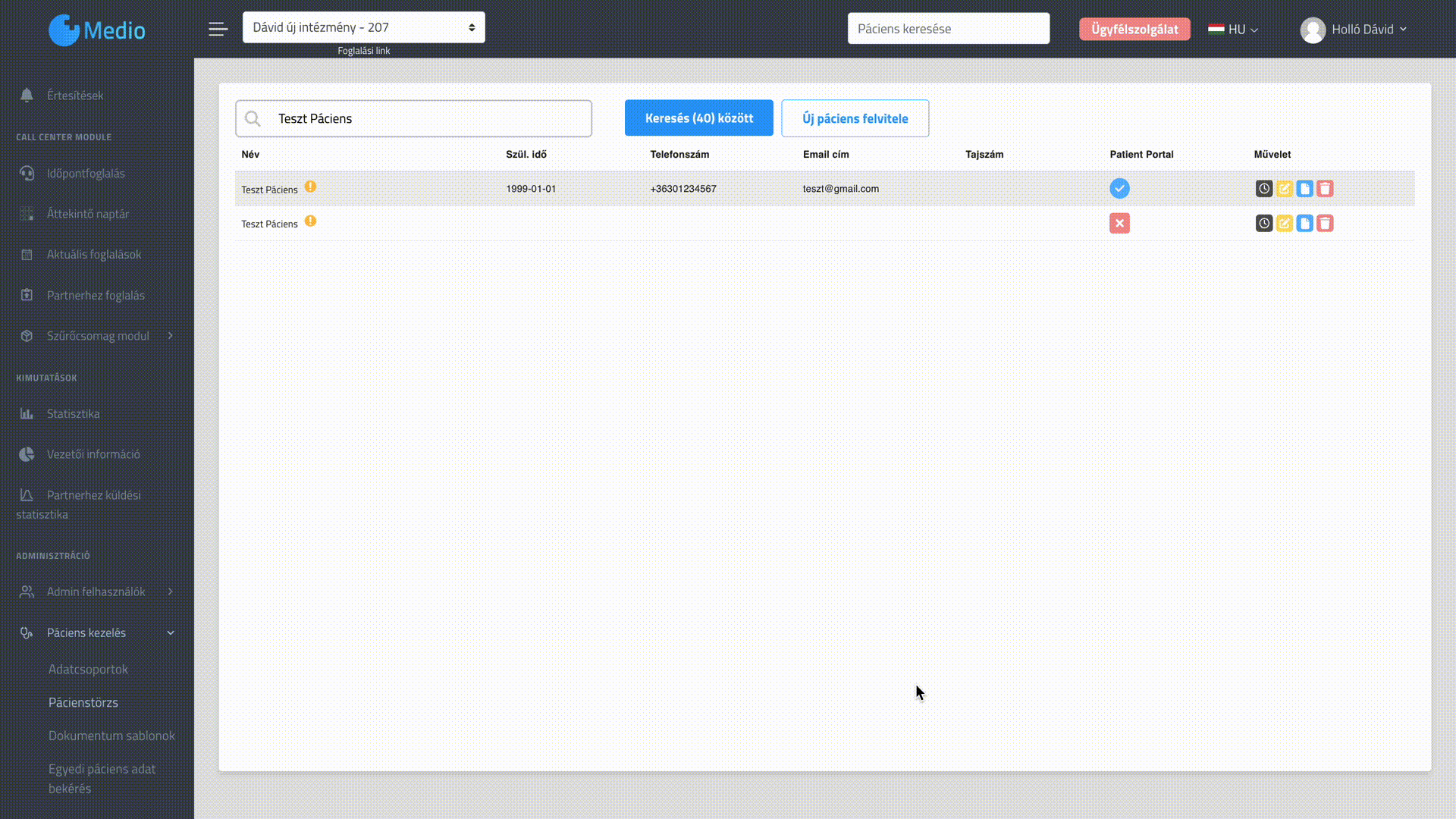
SEGÍTSÉG
Ha bármilyen kérdése merülne fel az új funkcióval kapcsolatban, kérjük lépjen kapcsolatba velünk az alábbi elérhetőségen: Ügyfélszolgálati űrlap megnyitása


